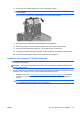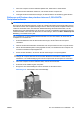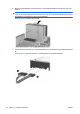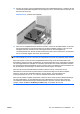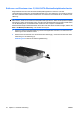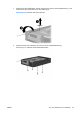Hardware Reference Guide - HP Compaq dc7800 Small Form Factor
10. Drücken Sie auf den grünen Freigaberiegel neben dem Festplattenlaufwerk (1). Schieben Sie das
Laufwerk bei gedrücktem Riegel bis zum Anschlag nach vorne, und nehmen Sie es nach oben aus
dem Schacht heraus (2).
Abbildung 2-38 Ausbauen der Festplatte
11. Wenn Sie ein Festplattenlaufwerk einbauen möchten, müssen Sie die silberfarbenen und blauen
Führungsschrauben zur isolierten Montage aus der alten Festplatte entfernen und in die neue
Festplatte eindrehen. Richten Sie die Führungsschrauben an den Steckplätzen am
Laufwerksgehäuse aus, drücken Sie das Laufwerk nach unten in den Schacht hinein, und schieben
Sie es so weit wie möglich nach hinten, bis es einrastet.
HINWEIS: Vergewissern Sie sich beim Einbau der primären Festplatte, dass die SATA- und Netzkabel
durch die Kabelführung auf der Unterseite des Gehäuserahmens hinter der Festplatte geführt werden.
Wenn das System nur über ein SATA-Festplattenlaufwerk verfügt, muss das Datenkabel an den
dunkelblauen Anschluss auf der Systemplatine, der mit SATA0 bezeichnet ist, angeschlossen werden,
um Leistungsprobleme der Festplatte zu vermeiden. Beim Einbau einer zweiten Festplatte verbinden
Sie das andere Ende des Datenkabels mit dem nächsten freien (nicht belegten) SATA-Anschluss auf
der Systemplatine. Berücksichtigen Sie dabei die Nummerierung der Anschlüsse.
Wenn Sie das primäre Festplattenlaufwerk wieder einbauen möchten, müssen Sie die vier
silberfarbenen und blauen Führungsschrauben zur isolierten Montage aus der alten Festplatte
entfernen und in die neue Festplatte eindrehen. Für das Heraus- und Hereindrehen der
Führungsschrauben ist ein Torx T-15- oder ein Schlitzschraubendreher erforderlich.
Wenn Sie die primäre Festplatte austauschen, stellen Sie sicher, dass Sie einen Wiederherstellungs-
CD-Satz erstellt haben, um das Betriebssystem, die Softwaretreiber und die auf dem Computer
vorinstallierten Softwareanwendungen wiederherzustellen. Wenn Sie nicht über diesen CD-Satz
verfügen, wählen Sie Start > HP Backup and Recovery, und erstellen Sie ihn jetzt.
DEWW Ein- und Ausbauen von Laufwerken 41